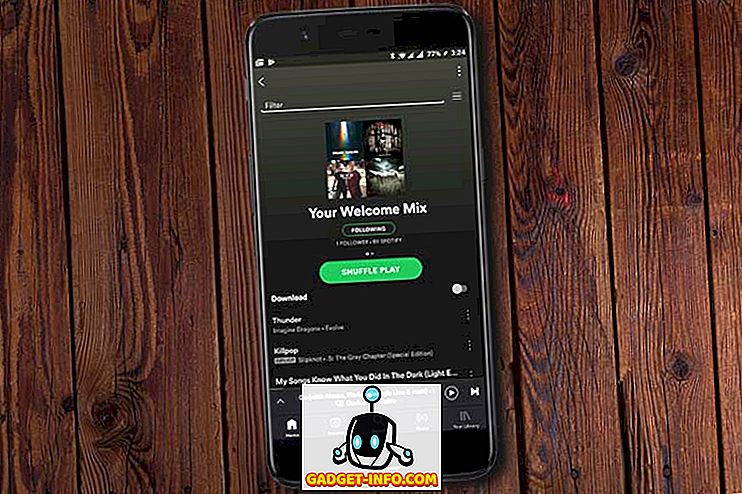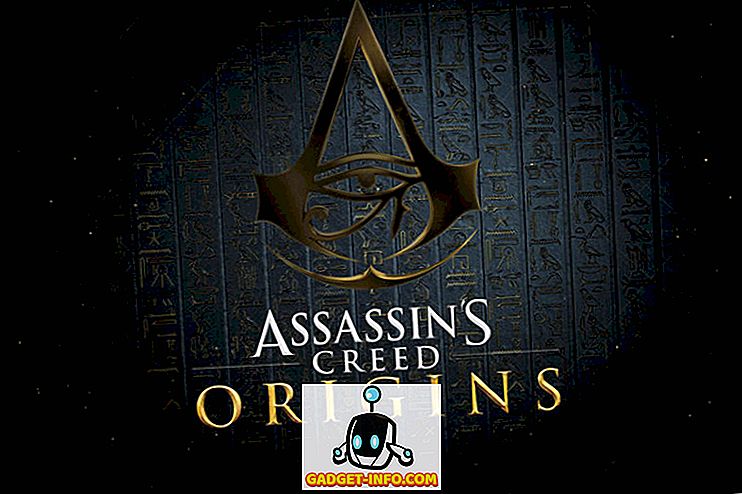Google Assistant est très utile. Personnellement, je l'utilise quotidiennement pour consulter les bulletins météorologiques, obtenir mon briefing quotidien et suivre mon équipe sportive préférée. Bien que je n’ai eu aucun problème à utiliser Google Assistant dans le passé, j'ai constaté que de nombreuses personnes se plaignaient de ce que cela ne fonctionnait pas correctement. La plupart du temps, les gens se plaignent que l'Assistant ne leur répond pas lorsqu'ils utilisent la commande «Ok Google». Dans cet article, nous allons examiner plusieurs solutions permettant de résoudre ce problème. Donc, si Ok, Google ne fonctionne pas pour vous aussi, voici comment résoudre ce problème:
Ok Google ne fonctionne pas? Voici comment y remédier
Il existe de nombreuses raisons pour lesquelles «Ok Google» peut ne pas fonctionner sur votre appareil Android. C'est pourquoi nous allons examiner plusieurs solutions au même problème. Essayez-les tous sur votre appareil pour voir laquelle résoudra votre problème de non-fonctionnement de Google:
1. Rééditer le modèle vocal
L’un des principaux responsables du non-fonctionnement d’Ok Google est que les utilisateurs n’ont pas pris le temps de configurer la commande vocale avec précision. Si vous n'avez pas correctement formé votre commande vocale Ok Google, Google Assistant risque de ne pas reconnaître votre voix . C'est pourquoi vous devriez prendre le temps de recycler votre modèle vocal.

Pour rééduquer votre modèle vocal, ouvrez tout d'abord l'Assistant Google, puis appuyez sur le symbole situé dans le coin supérieur droit (indiqué dans l'image ci-dessus). Maintenant, appuyez sur le menu à trois points, puis sur Paramètres. Ici, sous l'onglet Assistant, faites défiler vers le bas pour trouver le menu “Assistant appareils” et appuyez sur sur votre appareil.

Il ne vous reste plus qu'à appuyer sur "Modèle de voix" -> "Recycler le modèle de voix" et à suivre les étapes pour recycler votre modèle de voix dans Google Assistant.

2. Effacer le cache pour l'application Google
Vous pouvez également effacer le cache de l'application Google afin qu'elle puisse prendre un nouveau départ. Pour ce faire, ouvrez l'application Paramètres sur votre téléphone, puis sélectionnez Applications -> Google.

Maintenant, tapez sur “Storage” et effacez le cache en tapant sur le bouton “CLEAR CACHE” . Une chose à noter ici est que l'application Paramètres de votre téléphone peut sembler différente de la mienne, car vous n'utilisez peut-être pas un appareil Android d'origine. Ne vous inquiétez pas, les étapes sont les mêmes et fonctionnent sur n’importe quel téléphone.

3. Réinstallez l'application Google.
Si la suppression du cache ne fonctionne pas pour vous, vous devrez peut-être désinstaller l'application, puis la réinstaller sur votre appareil. Le processus de désinstallation est assez simple et j'espère que vous saurez comment le faire sur votre appareil Android spécifique. Sinon, suivez les étapes ci-dessous car elles sont universelles et fonctionneront sur n'importe quel appareil Android.

Tout d’abord, ouvrez le Play Store, puis recherchez Google. Appuyez sur le résultat marqué dans l'image ci-dessus, puis appuyez sur le bouton “Désinstaller”. Maintenant, redémarrez votre appareil Android, puis répétez le même processus. La seule différence est que vous appuierez sur le bouton «Installer» pour installer l'application sur votre appareil.
4. Vérifiez les paramètres de langue
Parfois, la commande «Ok Google» ne fonctionne pas sur votre appareil car vous avez sélectionné les mauvais paramètres de langue. Pour vous assurer que ce n'est pas le cas chez vous, lancez l'application Google, puis allez dans Plus -> Paramètres -> Voix -> Langues et assurez-vous que la bonne langue pour votre région est sélectionnée.

5. Faites un contrôle de micro
Ok étant donné que Google dépend du microphone de votre téléphone, il est toujours bon de voir s'il fonctionne ou non. Parfois, un micro défectueux est la raison derrière Ok Google ne fonctionne pas sur votre téléphone . Pour effectuer une vérification au micro, ouvrez n’importe quelle application d’enregistrement sur votre téléphone et enregistrez votre voix. Si le son ne vous convient pas, le problème vient de votre micro et vous devriez le faire réparer.
Get Ok Google travaille sur votre appareil
J'espère que ces solutions vous aideront à faire fonctionner Ok Google sur votre appareil Android. Si vous rencontrez toujours un problème, indiquez ci-dessous le nom et le modèle de votre appareil afin que nous puissions le vérifier si le problème est spécifique à votre appareil ou non. De plus, si vous souhaitez partager des conseils concernant Ok, le problème avec Google ne fonctionne pas, la section des commentaires vous appartient.